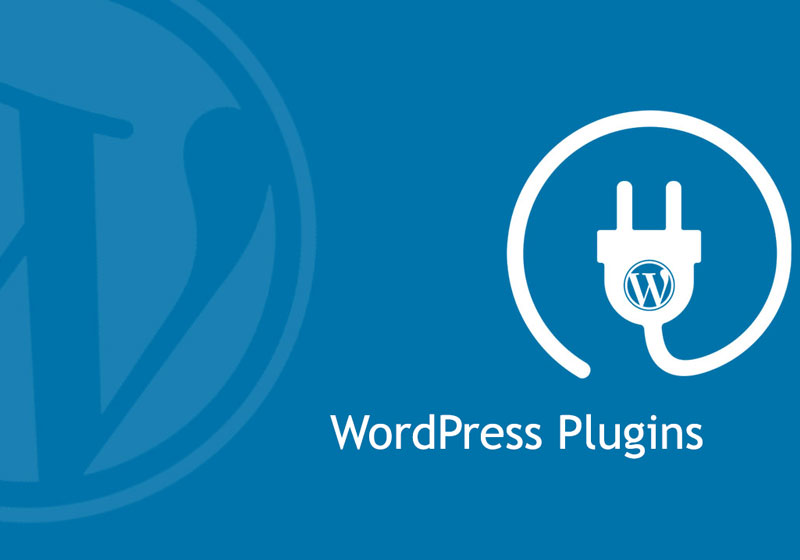در دنباله مجموعه آموزش های نصب و راه اندازی وردپرس، امروز به شما روش های نصب و فعال سازی افزونه های وردپرس را آموزش دهیم. افزونه های وردپرس به ۳ روش نصب و راه اندازی می شوند که در ادامه هریک را به شما آموزش خواهیم داد.
پلاگین یا افزونه وردپرس چیست؟
همانطور که در مطلب راهنمای انتخاب بهترین افزونه وردپرس بطور ساده درباره Plugin یا همان افزونه وردپرس توضیح دادم: افزونه ها، به برنامه هایی گفته می شود که با نصب اون ها قابلیت های جدیدی به وردپرس شما اضافه می شود به عنوان مثال وردپرس خام قابلیت اضافه کردن اسلایدر تصاویر رو پشتیبانی نمی کنه بنا بر این ما برای اضافه کردن این قابلیت به سایتمون دست به دامن افزونه های وردپرس می شویم. در حقیقت وردپرس بدون افزونه شبیه خودروی بدون چرخ است!
انواع روش های نصب افزونه در وردپرس
افزونه های وردپرس بسته به نیاز و شرایط هاست شما به سه روش نصب می گردند:
- نصب از طریق FTP یا File Manager کنترل پنل هاست
- آپلود و نصب افزونه از پنل مدیریت وردپرس
- نصب از طریق جستجوی افزونه ها در مخزن وردپرس
شروع آموزش نصب افزونه در وردپرس
در ادامه روش های نصب وردپرس را یک به یک آموزش می دهیم. روش های مختلف کاربردهای مختلفی نیز دارند. به عنوان نمونه آموزش نصب افزونه وردپرس از طریق جستجو در مخزن وردپرس در داشبورد مدیریتی به شما امکان نصب افزونه های رایگان مخزن وردپرس را از طریق داشبورد مدیریتی به شما می دهد.
آموزش نصب افزونه در وردپرس از طریق هاست
در صورتیکه شما فایل افزونه ای را بصورت فولدر پلاگین و یا فایل فشرده در اختیار دارید می توانید برای نصب از این روش و روش آپلود و نصب افزونه از پنل مدیریت وردپرس استفاده کنید. برای اینکار تنها کافی است از طریق FTP و یا از طریق فایل منیجر هاست وارد فولدر wp-content/plugins شوید و فایل های افزونه را در آن آپلود نمایید.
توجه کنید که با روش FTP اقدام به آپلود فایل فشرده افزونه ننمایید. ابتدا فایل فشرده را از extract کرده و سپس آن را در در فولدر wp-content/plugins آپلود نمایید.
در صورتیکه با فایل منیجر پنل مدیریتی هاست اقدام به نصب افزونه نمایید می توانید فایل افزونه را بصورت فایل فشرده آپلود کرده و سپس از طریق فایل منیجر آن را extract نمایید.
پس از آپلود فایل Plugin می توانید وارد پنل مدیریت وردپرس شده، سپس از منوی افزونه > افزونه های نصب شده را باز کنید. در لیست افزونه های باز شده، نام افزونه ای که نصب کرده اید را خواهید دید. تنها کاری که باید انجام دهید این است که افزونه مورد نظر را فعال کنید. برای فعال سازی تنها کافی است روی دکمه ” فعال کردن ” کلیک کنید.
آموزش نصب افزونه در وردپرس از پیشخوان وردپرس
هنگامی که شما فایل فشرده افزونه را دارید، می توانید با ورود به پنل وردپرس سپس افزونه ها و بعد با کلیک بر روی افزودن وارد قسمت آپلود افزونه شوید.
تنها کاری که باید انجام دهید کلیک برروی گزینه ” بارگذاری افزونه ” و آپلود افزونه مورد نظر است. پس از آپلود مشابه حالت قبل اقدام به فعال سازی افزونه می نمایید.
نصب افزونه از مخزن وردپرس
مخزن وردپرس، منبعی سرشار از پلاگین های وردپرس بصورت رایگان است. روش جستجو در افزونه ها در مخزن وردپرس، روشی ساده و آسان برای نصب افزونه های وردپرس است.
برای اینکار تنها کافی است به از طریق پنل مدیریتی وردپرس به منوی افزونه ها و سپس افزودن رفته و پس از آن در کادر جستجو نام افزونه مورد نظر خود را جستجو کنید. پس از جستجو، افزونه های مورد نظر شما لیست می شوند. حالا افزونه ای که نیاز به نصب آن دارید را انتخاب کنید و روی دکمه ” نصب ” یا ” هم اکنون نصب کن ” کلیک نمایید تا فایل های افزونه روی هاست شما آپلود شود. پس از اتمام عملیات انتقال، کافی است آن را فعال کنید.